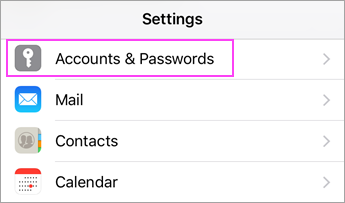Før du installerer Windows Server 2012, sørg for at datamaskinen oppfyller minimumskravene til systemet.
For Windows Server 2012 er disse:
- Prosessor: 1,4 GHz 64-bits prosessor (eller raskere)
- RAM: minst 512 MB
- Ledig diskplass: minst 32 GB
Når du er bekreftet, er du nå klar til å installere Windows Server 2012 . Bare følg trinnene nedenfor:
Trinn-for-trinn veiledning på Hvordan installere Windows Server 2012
Trinn 1: Hvis du har installasjonspakken på en DVD eller oppstartbar USB, må du først endre datamaskinens oppstartsrekkefølge slik at den kjører installasjonspakken når du starter den opp.
Du kan endre oppstartsrekkefølge fra datamaskinens BIOS-oppsettverktøy.
Trinn 2: Med oppstartsrekkefølgen endret, kan du nå sette inn Windows Server 2012 DVD eller oppstartbar USB og deretter starte datamaskinen.
- Merk: Du kan bli bedt om å starte fra DVD-en eller USB-en; bare følg instruksjonene på skjermen

applikasjonen mislyktes i å starte konfigurasjonen side om side er feil
Trinn 3: Oppsett vil nå laste inn alle nødvendige filer, noe som kan ta noen minutter
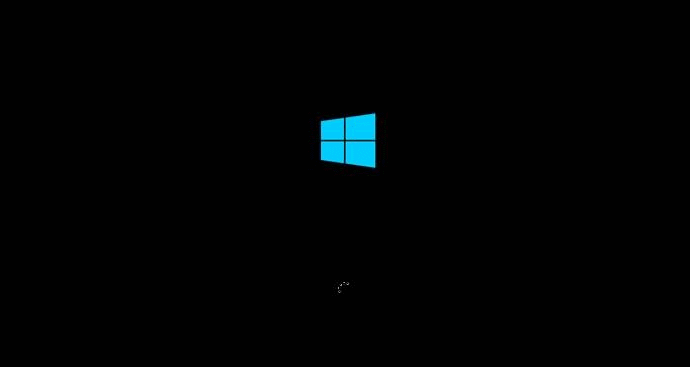
Når du er ferdig, vil du se følgende skjermbilde.
- Merk: du kan enten beholde standardverdiene som de er eller endre dem for å passe dine behov
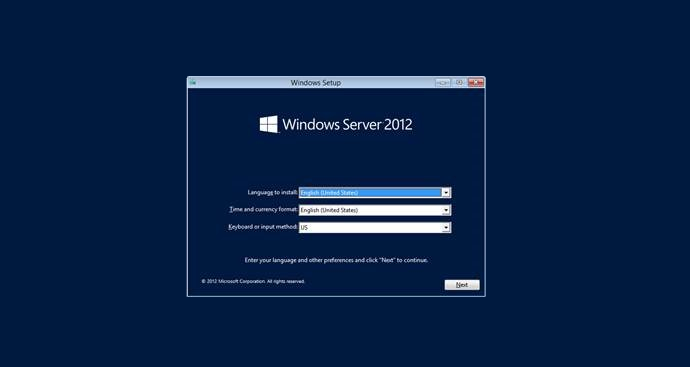
Trinn 4: Klikk Neste for å fortsette med installasjonen, og klikk deretter Installer nå på neste skjermbilde.
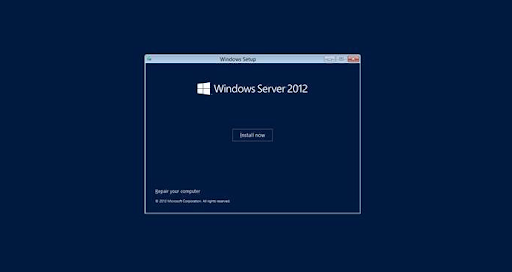
Installasjonen vil begynne å konfigurere, bare vent til den er ferdig lastet
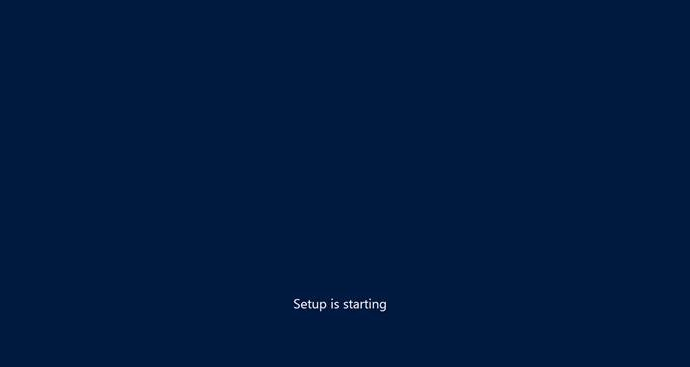
Tilbakestill denne pcen Windows 10 fungerer ikke
Trinn 5: I neste skjermbilde velger du utgaven du vil installere. Hvis du installerer enten Standard- eller Datacenter-utgaver, må du også velge om du vil installere som en Server Core eller Desktop Experience (med GUI).
- Merk: Server Core gir deg en nedstrippet versjon av en Windows-server med et mindre fotavtrykk som tar opp mindre CPU og RAM, men er designet for å administreres eksternt og kan være vanskeligere å administrere lokalt. GUI, på den annen side, gir deg en brukervennlig opplevelse som er enklere å betjene med et komfortabelt dashbord
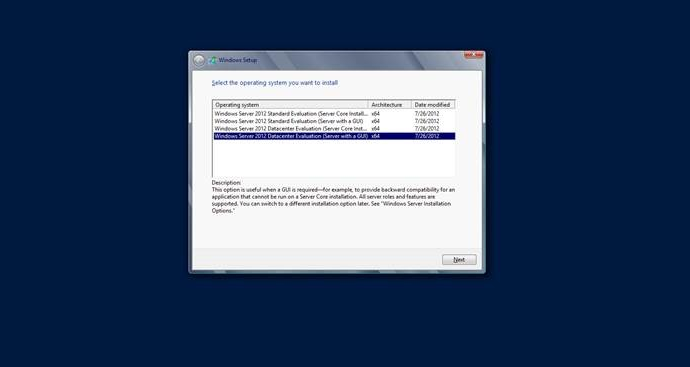
Trinn 6: Når du har valgt installasjonsalternativet, klikker du Neste, og du vil bli vist lisensvilkårene. Etter å ha lest disse, merk av for Jeg godtar lisensvilkårene og klikk på Neste igjen
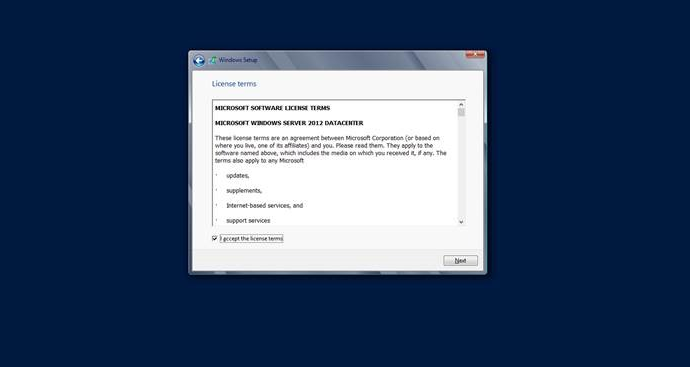
Trinn 8: Deretter blir du spurt hvor du vil installere Windows Server. Du kan enten installere den på en av stasjonene eller partisjonene som vises i listen, eller du kan opprette en ny partisjon ved å klikke på Diskalternativer og deretter velge Ny.
- Merk: hvis du ikke allerede har gjort det, sørg for at du sikkerhetskopierer innholdet på harddisken før du fortsetter, ellers kan du miste data på den valgte stasjonen/partisjonen under installasjonen
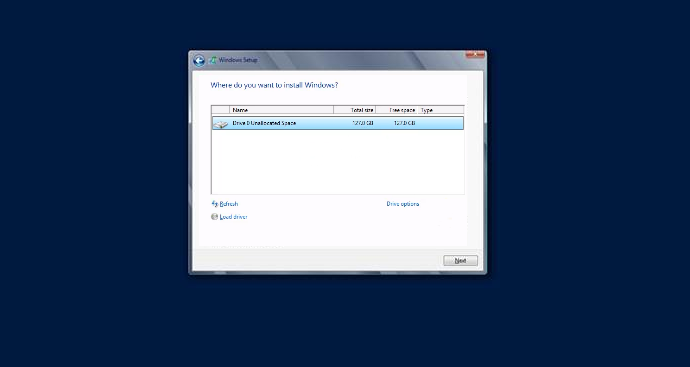
Trinn 9: Når du har valgt hvor du vil installere Windows Server, klikker du på Neste. Dette trinnet kan ta en stund, og datamaskinen kan starte på nytt under installasjonsprosessen; dette er normalt
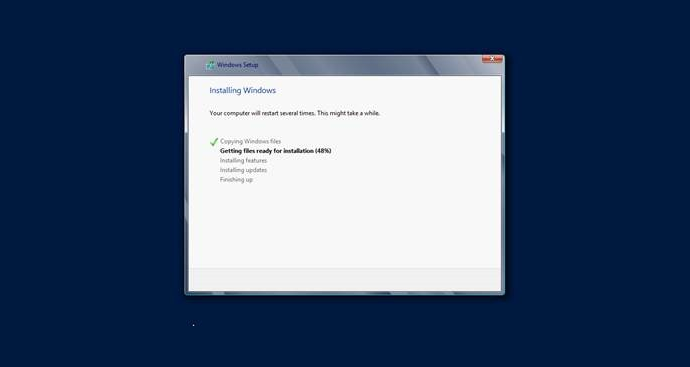
hvorfor krom krasjer så mye
Trinn 10: Når oppsettet er fullført, vil datamaskinen starte på nytt og starte opp i Windows Server 2012 for første gang. Du vil nå bli bedt om å sette opp et brukernavn og passord. Husk å velge et sterkt passord og klikk deretter på Fullfør.
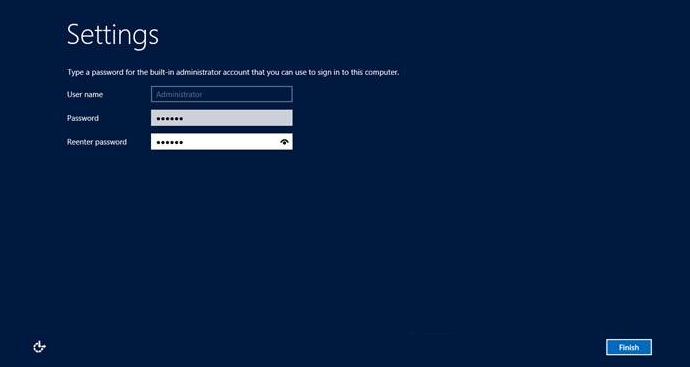
Trinn 11: Oppsett vil nå fullføre innstillingene dine. Når du er ferdig, vil du kunne logge på Windows Server ved å klikke Ctrl+Alt+Delete , ved å bruke brukernavnet og passordet du opprettet ovenfor
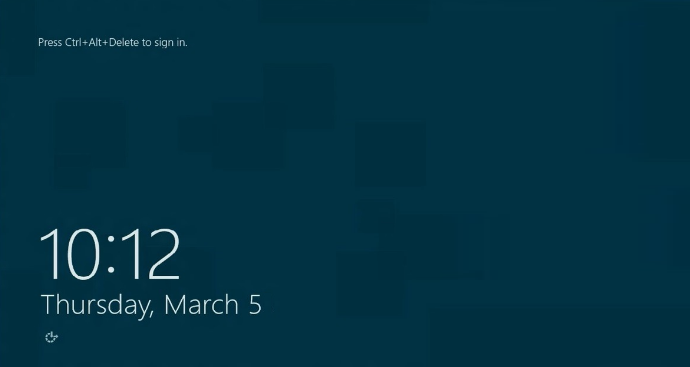
Etter at du har logget på, vil Windows Server vise deg Server Manager
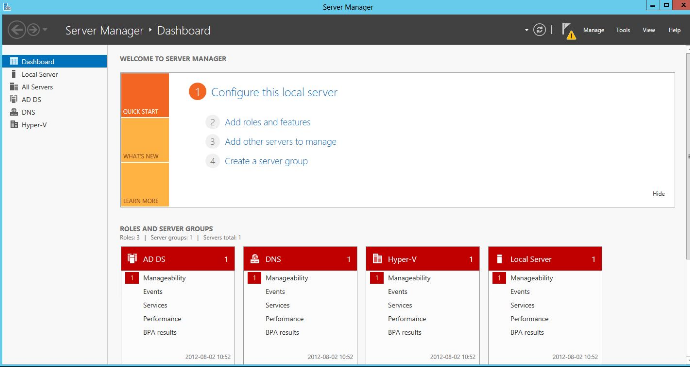
Det er det! Du har nå installert Windows Server 2012 og er klare til å gå! Du kan også lese vår guide her om hvordan du installerer Windows Server 2012 R2.
Hvis du leter etter et programvareselskap du kan stole på for sin integritet og ærlige forretningspraksis, trenger du ikke lete lenger enn . Vi vil være med deg før, under og etter alle salgene.
Det er vår 360-graders -garanti. Så, hva venter du på? Ring oss i dag på +1 877 315 1713 eller send e-post til sales@softwarekeep.com. I tillegg kan du nå oss via Live Chat.